获取方法如下:
*** 作设备:戴尔笔记本电脑
*** 作系统:win10
*** 作程序:打印机后台1.0
1、首先打开电脑,然后确定能通过IP访问自己的打印机后台。
2、接着在菜单上点击【网络】选择【无线配置】选项。
3、然后点击选中右边状态下的【开启】,开启无线配置。
4、然后在网络名称中找到自己的无线名,选中它。
5、在验证框中输入无线密码。设置无误后,点击【应用】按钮,就设置完成了。
1、点击打开设置按钮,在Windows设置窗窗口中找到“设备”项并点击(此项包含了蓝牙,打印机,鼠标的设置)。
2、接下来会打开一个页面,将右侧的滚动条拉到页面最下面,点击相关设置下的“设备和打印机”。
3、在设备和打印机窗口中点击“添加打印机”。
4、下拉框来选择选择USB001端口(若使用的是USB接口的打印机,请先连接并开机,通常选择USB00x数字较大的端口,具体根据实际情况选择)。
5、输入打印机的IP地址或名称。
6、然后显示成功添加打印机了。
一、打开设置界面,选择“设备”
二、点击“添加打印机或扫描仪”左侧的 “+”号按钮;
三、此时机器会自动搜索,当搜索不到时,点击我需要的打印机不在此列表中,选择TCP/IP下一步;
四、在主机名或ip地址后面输入网络打印机的ip,点击下一步;
五、会出现让你安装驱动,如果之前电脑中安装过驱动就选择使用当前的驱动,如果没有就需要重新安装驱动。
六、全部完成之后会出现打印机的名称(可自行更改),是否需要共享,设置为默认打印机,按照自己的需要 *** 作;
最后就会发现打印机已经安装好了,如下图所示:
欢迎分享,转载请注明来源:内存溢出

 微信扫一扫
微信扫一扫
 支付宝扫一扫
支付宝扫一扫
评论列表(0条)